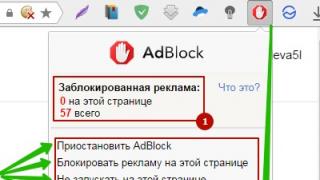Organizoni miniaplikacionet.
Ka disa mënyra për të organizuar miniaplikacionet.
Ju mund t'i vendosni të gjitha miniaplikacionet në shiritin anësor.
Ju mund të ndryshoni rendin në të cilin miniaplikacionet shfaqen në shiritin anësor. Për ta bërë këtë, tërhiqni miniaplikacionin në një pozicion tjetër.
Mund t'i fiksoni disa miniaplikacione në shiritin anësor dhe të tjerët direkt në desktopin tuaj.
Mund të hiqni të gjitha mini-aplikacionet nga shiriti anësor dhe t'i vendosni në desktop. Me miniaplikacionet e paraqitura në këtë mënyrë, mund të ia vlen të mbyllni shiritin anësor.
Vendosni një widget në desktopin tuaj
Widget-et mund të hiqen nga shiriti anësor dhe të vendosen në desktop.
Për të hequr një miniaplikacion nga shiriti anësor, tërhiqeni atë në desktop. Për të rikthyer miniaplikacionin, tërhiqeni atë kudo në shiritin anësor.
Nëse nuk mund ta tërhiqni miniaplikacionin, mund të provoni ta kapni nga një pjesë tjetër, si p.sh. një skaj ose kënd.
Mbyllja e shiritit anësor
Shiriti anësor me mini-aplikacione të fshehura mund të mbyllet.
Përshtatja e shiritit anësor Dritaret.
Mund të fshehni shiritin anësor të Windows, ta shfaqni atë në krye të të gjitha dritareve, të shtoni dhe hiqni pajisje, t'i shkëputni për t'i vendosur në desktopin tuaj dhe më shumë.
 Paneli anësor
Dritaret
Paneli anësor
Dritaret
Paneli anësor Dritaret : Pyetje dhe pergjigje.
Këtu janë përgjigjet për disa pyetje të zakonshme rreth Windows Sidebar.
Fshih të gjitha
Çfarë është shiriti anësor i Windows?
Duke përdorur shiritin anësor, mund të konfiguroni qasjen e shpejtë në informacionin që ju nevojitet pa rrëmujë hapësirën tuaj të punës. Shiriti anësor ndodhet në desktopin tuaj dhe përmban pajisje - mini-programe të personalizueshme që shfaqin informacione të përditësuara vazhdimisht dhe ju lejojnë të kryeni detyra të zakonshme pa hapur dritare. Për shembull, ju mund të shikoni paraqitjet e fotografive, parashikimet e motit të përditësuara vazhdimisht dhe titujt e lajmeve.
 Paneli anësor
Dritaret
Paneli anësor
Dritaret
Si të hapni shiritin anësor?
Shiriti anësor hapet si parazgjedhje, por nëse e keni mbyllur, mund ta hapni përsëri.
Hapja e shiritit anësor
A mund të personalizohet shiriti anësor?
Po. Ju mund të vendosni se cilat nga pajisjet tuaja të instaluara të vendosni në shiritin anësor dhe cilat të hiqni. Ju gjithashtu mund të shtoni shembuj të shumtë të një vegle specifike dhe të shkëputni një ose më shumë vegla nga shiriti anësor për t'i vendosur në desktopin tuaj. Nëse dëshironi që shiriti anësor të mbetet i dukshëm ndërsa jeni duke punuar në një dritare të hapur, mund ta vendosni që të shfaqet gjithmonë në krye të të gjitha dritareve. Ju gjithashtu mund të mbyllni shiritin anësor, duke lënë pajisje të shkëputura të dukshme në desktopin tuaj.
Veglat individuale gjithashtu mund të personalizohen. Për shembull, mund të vendosni orën ose të zgjidhni fotografitë për t'i përfshirë në një shfaqje rrëshqitëse.
Për më shumë informacion, shihni Personalizo shiritin anësor të Windows.
A është e mundur të ndryshohet gjerësia e shiritit anësor?
Jo, shiriti anësor ka një gjerësi fikse. Megjithatë, ju mund t'i shkëputni pajisjet nga shiriti anësor dhe t'i vendosni ato kudo në desktopin tuaj.
Klikoni me të djathtën në vegël që dëshironi të shkëputni dhe zgjidhni Shkëputeni nga paneli anësor.
Tërhiqeni vegël në vendndodhjen e dëshiruar në desktopin tuaj.
Opera është një shfletues i prodhuar nga Opera Software. Ai mbështetet nga të gjitha sistemet operative, duke përfshirë Linux dhe platformat celulare.
Shfletuesi konsiderohet më i shpejti sepse shfaq faqet më shpejt se të tjerët.
Shfletuesi ka një bllokues të integruar të pop-up-eve, mbrojtje nga mashtrimi, shkarkues, klient torrent, postë dhe gjëra të tjera të vogla.
Ai përmban mbështetje të mirë për miniaplikacionet që mund të nisin dhe të funksionojnë pa probleme.
Metodat e kontrollit janë integruar për njerëzit me lëvizshmëri të kufizuar dhe njerëzit me shikim të dobët, gjë që ndihmohet nga shtypja e zërit dhe një ekran altoparlant.
Më shumë rreth panelit
Shfletuesi Opera vjen me një shirit anësor si parazgjedhje. Ky është një vend i caktuar në skajin e majtë të ekranit, i cili është i rezervuar për panelin e aksesit të shpejtë. Paneli mund të përmbajë disa funksione të shfletuesit dhe aplikacione të ndryshme. Në disa raste, kjo është e përshtatshme, sepse nëse duhet të punoni me shtesa, mund t'i hapni ato me një klik. Por meqenëse shumica e përdoruesve janë më konservatorë, shumë duan të kenë një pamje të rregullt të shfletuesit pa shtuar veçori të reja. Atëherë lind pyetja se si të hiqni shiritin anësor në shfletuesin Opera, por tani pak për vetë panelin. 
Si të hiqni panelin
Për të zbuluar se si të hiqni shiritin anësor në Opera, duhet të shkoni te paneli ekspres. Paneli gjithashtu ka cilësimet dhe funksionalitetin e vet. Mund të përdoret si një element që do të jetë gjithmonë i dukshëm, edhe kur shikoni faqet e internetit, nëse paneli është i gozhduar. Nëse paneli nuk është i nevojshëm, ai mund të lihet i palidhur, atëherë ai do të jetë i dukshëm vetëm në panelin ekspres. Ju ose mund t'i shtoni elementët e nevojshëm ose t'i hiqni ato prej tij. Më pas, mund të vazhdoni te mënyra se si mund të hiqni shiritin anësor në shfletuesin Opera. Mund ta hiqni shiritin anësor pa hyrë te cilësimet. Në panelin ekspres në këndin e poshtëm të majtë ka një ikonë të dritares së vogël, kur klikoni mbi të, paneli anësor ose ankorohet ose zhbëhet.
E rëndësishme! Shiriti anësor shpesh ngatërrohet me panelin shtesë. Ky panel ju lejon të vendosni në anë shtesat më të nevojshme që kërkojnë qasje të shpejtë. Është shumë e lehtë të kontrollosh se cili panel është. Për ta bërë këtë, duhet të futni kombinimin e tastit "Ctrl+Shift+S" në tastierën tuaj.
Ekziston një opsion tjetër. Në cilësimet e përgjithshme të shfletuesit, zgjidhni rreshtin e quajtur "Zgjerime", ku në artikullin "Sidebar" do të ketë një shenjë që duhet të hiqet. Nëse një panel shtesë shtohet në të njëjtën kohë, atëherë ai nuk është panel anësor dhe mund të fshihet me të njëjtin kombinim. Nëse problemi zgjidhet, atëherë bëhej fjalë për panelin e zgjerimit. 
Nuk është e mundur të hiqni shiritin anësor nga paneli ekspres; mund ta parandaloni shfaqjen e tij vetëm kur shikoni faqet e sajtit.
Gjithashtu, më parë, përdoruesit hasën në një problem të ngjashëm dhe nuk e kuptonin se si të hiqnin shiritin e sipërm në Opera, por në versionet më të fundit të shfletuesit shiriti i sipërm nuk ofrohet.
konkluzioni
Heqja e panelit anësor është mjaft e thjeshtë dhe mund të bëhet brenda pak sekondash. Nëse lind një problem dhe nuk është e qartë se si të hiqni panelin në krye në Opera, zgjidhja më e saktë do të ishte thjesht instalimi i versionit më të fundit të shfletuesit, i cili nuk e ka këtë funksion. Gjithashtu, versionet e reja janë më të sigurta se ato të vjetruara, të cilat nuk janë përditësuar për një kohë të gjatë. Versioni i përditësuar ka një sistem më të mirë të mbrojtjes së të dhënave, i cili ka më shumë gjasa të parandalojë çdo përpjekje hakerimi.
Përdoruesit që sapo kanë instaluar Windows 10 në kompjuterët dhe laptopët e tyre kanë vënë re shumë ndryshime midis ndërfaqeve "dhjetëra" dhe "shtatë". Dhe gjëja e parë që ju tërheq vëmendjen është ndërfaqja e re me pllaka. Dallimi i dytë domethënës është prania e një ikone të re të tabakasë që hap një shirit anësor të tërë me njoftime nga Windows 10.
Pronarët e pajisjeve portative Android janë njohur prej kohësh me konceptin e një paneli njoftimesh dhe kanë shijuar përfitimet që ai ofron për shumë vite tani. Sot do të studiojmë se çfarë është qendra e njoftimeve në Windows 10, si ta hapim, si ta përdorim, ta pastrojmë dhe të heqim qafe mesazhet e shfaqura nga aplikacione të caktuara.
Metodat e nisjes
Windows 10 e njofton përdoruesin kur një numër i konsiderueshëm operacionesh janë duke u kryer në kompjuter duke shfaqur dritare të vogla kërcyese në ekran në fund të djathtë të ekranit. Secili prej sinjalizimeve shfaqet vetëm për disa sekonda, gjë që mjafton që përdoruesi të studiojë përmbajtjen e tij. Nëse është e nevojshme, çdo mesazh mund të ekzaminohet duke vizituar Qendrën e Njoftimeve. Ky element funksional i ndërfaqes Windows 10 lëshohet në disa mënyra.
E para, siç mund të kuptohet nga sa më sipër, është të klikoni në ikonën përkatëse në tabaka.
Mënyra e dytë për të arritur në Qendrën e Njoftimeve është përdorimi i kombinimit të ri të tasteve Win + A (e rëndësishme vetëm për Windows 10).
Grafikisht, funksioni i ri përbëhet nga disa korniza. Njëra prej tyre është krijuar për të shfaqur sinjalizime, dhe e dyta është krijuar për të shfaqur një listë të veprimeve të menjëhershme.
Të gjitha mesazhet e qendrës grupohen sipas temës:
- Përditësimet – Windows 10 do të njoftojë përdoruesin nëse ka një përditësim në një nga komponentët e tij;
- Siguria - do t'ju njoftojë për ndryshimet në cilësimet që ndikojnë drejtpërdrejt në sigurinë e "dhjetë";
- One Drive – gjithçka që lidhet me përdorimin e shërbimit cloud të Microsoft;
- Cilësimet - njoftimet shfaqen nëse bëhen ndryshime të rëndësishme në cilësimet e Windows;
- Aplikacionet - çdo program që përdoruesi ka lejuar ose nuk e ka ndaluar shfaqjen e njoftimeve do të raportojë ngjarje të rëndësishme (postë hyrëse, përfundimi i një operacioni).
- Ngjarjet e harduerit – Shfaqet kur pajisjet USB dhe disqet optike lidhen ose hiqen.
Shihni gjithashtu: Si Windows 10 spiunon përdoruesit
Puna me njoftimet
Qendra e Njoftimeve shfaq një mesazh në lidhje me një cilësim të caktuar të sistemit. Pasi të klikoni në ikonën e njoftimit, sistemi do të kryejë veprimin e duhur. Për shembull, do të hapë një mesazh në hyrje, do të zgjerojë dritaren e një aplikacioni që ka përfunduar defragmentimin, do të fillojë përditësimin e një komponenti ose do të hapë "Cilësimet" e Windows 10 që u ndryshuan përpara se të shfaqej alarmi (për shembull, përdoruesi çaktivizoi automatikun përditësimet ose çaktivizimi i mbrojtjes aktive antivirus).
Kur shfaqen mesazhe të gjata, duhet të klikoni në shigjetën lart që ndodhet në të djathtë të saj. Ky klikim do të shfaqë të gjithë tekstin e njoftimit.
Alarmet fshihen automatikisht pasi të lexohen. Windows 10 gjithashtu ju lejon të hiqni qafe njoftimet e qendrës së palexuar duke klikuar në ikonën kryq.
Paneli ju lejon të fshini njoftimet me butonin "Del", duke i theksuar ato duke lëvizur pezull kursorin.
Butoni Clear All që ndodhet në qendër të sipërme do të fshijë të gjitha mesazhet e reja.
Konfigurimi i një opsioni të ri
Qendra e njoftimeve është konfiguruar në tabaka. Për shembull, për të parandaluar shfaqjen e ndonjë sinjalizimi në Windows 10, duhet të thirrni menunë e kontekstit të ikonës dhe të aktivizoni modalitetin "Mos shqetëso".
Microsoft ofron mundësinë për të çaktivizuar njoftimet pop-up nga aplikacionet e palëve të treta në mënyrë që shërbimet që funksionojnë në sfond dhe të minimizuara të mos shpërqendrojnë nga puna. Konfigurimi bëhet si më poshtë:
- Shkoni te parametrat e sistemit.
- Aktivizoni skedën "Njoftimet dhe Veprimet".
- Zhvendosni çelësin pranë artikullit "Shfaq njoftimet e aplikacionit" në pozicionin "Off".
Këtu mund të çaktivizoni shfaqjen e këshillave për të punuar me Windows 10.
Qendra e Njoftimeve është një veçori shumë e dobishme që është bartur nga Windows 8 portativ dhe është përmirësuar shumë, por është shumë shpërqendruese nga puna pa konfigurimin e duhur.
(Vizituar 7,106 herë, 19 vizita sot)
windowsprofi.ru
Si të hiqni shiritin anësor në Windows 8.1 | Kompjuter për dummies
Kur krijoi sistemin operativ Windows 8, Microsoft e konceptoi atë si një sistem universal, po aq të përshtatshëm për çdo pajisje, madje edhe ato të ndryshme si kompjuterët desktop, tabletët, laptopët dhe madje edhe telefonat inteligjentë. Prandaj, ndërfaqja e saj u përshtat maksimalisht për metodat e hyrjes "prek". edhe butoni “Start”, i njohur nga Windows 3.11, është hequr nga desktopi i versionit të ri. Sidoqoftë, ëndrrat e ndritshme të menaxhmentit të kompanisë nuk ishin të destinuara të realizoheshin.
Gjyqtari i ashpër në formën e komenteve të përdoruesve të zemëruar ishte i pamëshirshëm dhe në versionin tjetër, Windows 8.1, "Start" famëkeq u kthye në një formë paksa të ridizajnuar. Megjithatë, versioni i ri i sistemit ende përmban gjurmë të një eksperimenti të pasuksesshëm për të kombinuar ndërfaqet klasike dhe ato me prekje. Një gjurmë e tillë është shiriti anësor që shfaqet kur vendosni miun mbi këndin e sipërm të djathtë. Ky panel në një ekran klasik kompjuteri është të paktën i padobishëm. Në këtë shënim të shkurtër do t'ju tregojmë se si ta çaktivizoni atë.
- 1 Përdorimi i regjistrit
- 2 Vegla të integruara
Duke përdorur regjistrin
Metoda e parë është redaktimi i regjistrit të sistemit të Windows. Për ta përdorur atë, bëni sa më poshtë:
Mjete të integruara
Metoda e dytë mund të duket më e thjeshtë për një përdorues të patrajnuar, pasi gjithçka bëhet përmes një ndërfaqe grafike. Pra, për të çaktivizuar shiritin anësor të djathtë, duhet të bëni sa më poshtë:
 Duke u ngarkuar... Publikuar: 20.03.2016
Duke u ngarkuar... Publikuar: 20.03.2016 Si të hiqni shiritin anësor në Windows 8.1
dontfear.ru
Ne vazhdojmë të shqyrtojmë çështjet që lidhen me "përmirësimin" e sistemit operativ Windows 8.1 për një kompjuter. Ne kemi kuptuar butonin Start, mund të lexoni në lidhje me të në këtë artikull, tani le të shohim pyetjen se si të hiqni panelin anësor të djathtë ose, siç quhet gjithashtu, butonin mrekulli (nuk mund ta kuptoja çfarë është kaq e mrekullueshme për ta).





Versioni 5.00 i Redaktuesit të Regjistrit të Windows
"DisableCharmsHint"=dword:00000001
Etiketat Windows 8.1, desktop. Shënoni lidhjen e përhershme.
xn----qtbefdidj.xn--p1ai
Një përmbledhje e shkurtër e Butonave Miracle ose si të hiqni shiritin anësor në Windows 8.1
Një përmbledhje e shkurtër e butonave të mrekullisë ose si të hiqni shiritin anësor në vlerësimet e Windows 8.1 paPse vendosa të shkruaj për këtë? Po, sepse nuk e shoh qëllimin për ta përdorur atë në një kompjuter desktop ose laptop pa një ekran me kontrolle me prekje. Le të shohim funksionalitetin e tij. Çfarë shohim tek ajo?
1. Kërko - Unë ende nuk e kuptoj se çfarë të kërkoj përmes tij. Kur shkruani parametrin "*.jpg" në vijën e kërkimit, që do të thotë të gjeni të gjithë skedarët me këtë shtesë. Ai kurrë nuk gjeti asgjë për mua. Nuk e di, ndoshta kam diçka me aftësi të kufizuara, megjithëse nuk kam çaktivizuar asgjë vetë.
3. Butoni START. Pse është ajo atje? Tashmë ekziston një buton i tillë në këndin e poshtëm të majtë. Për këtë çështje, le të shtojmë disa të tjera në ndonjë cep.
4. Pajisjet. Duket se emri flet vetë. Por jo! Nga pajisjet, pashë vetëm një printer. Kjo është ndoshta për printim desktop. Dhe meqë ra fjala! Nëse një ndërfaqe e tillë është krijuar për tableta, atëherë a duhet të mbani një printer me vete? Për të qenë i sinqertë, nuk i kuptoj plotësisht pajisjet - "Luaj" dhe "Transfero në ekran"
5. Parametrat. Të gjithë parametrat e paraqitur në këtë seksion janë tashmë të pranishëm në vende të përcaktuara gjatë.
Në përgjithësi, për veten time, unë nxjerr përfundime në lidhje me padobishmërinë e Miracle Buttons. Ky panel thjesht më shqetëson.
Tani le të shohim se si të hiqni panelin e duhur në fund të fundit. Zhvilluesit nuk u mërzitën të shtonin një cilësim të veçantë për ta çaktivizuar atë. Ekziston një cilësim që çaktivizon thirrjen e panelit të djathtë nga këndi i sipërm i djathtë, por nuk ka asnjë mënyrë për ta çaktivizuar fare. Për më tepër, këndi i poshtëm i djathtë tashmë është i zënë nga funksioni i minimizimit të të gjitha dritareve, dhe këndi i sipërm i djathtë është i lirë. Do të ishte më logjike të bëhej e kundërta dhe të zbatohej çaktivizimi i panelit jo nga lart, por nga këndi i poshtëm. Atëherë do të mendoja akoma nëse do ta fikja apo jo. Të paktën ajo nuk ishte në rrugën e saj atje.
Le të fillojmë gjithsesi. Qëllimi i çaktivizimit është redaktimi i regjistrit. Për të mos u shqetësuar me regjistrin, le të krijojmë një skedar teksti në Notepad. Hapni bllokun e shënimeve dhe ngjisni këtë tekst në të
Redaktori i Regjistrit të Windows Versioni 5.00 "DisableCharmsHint"=dword:00000001
Ruajeni atë me shtesën .reg dhe ekzekutoni atë.
Kështu, ne do të shtojmë një parametër në regjistër që do të heqë shiritin anësor të djathtë me Butonat Miracle.
reliztop.ru
Si të hiqni shiritin anësor në Windows 8.1?
Pas instalimit të Windows 8, a keni menduar gjithashtu se si të hiqni shiritin anësor në Windows 8.1? Nuk mund ta kuptoj pse nuk mund të çaktivizohet në vetë panelin, sepse në versionin e desktopit është absolutisht i padobishëm. Ndoshta ky panel do të ishte i përshtatshëm në një kompjuter tablet, nuk e di, nuk e kam provuar.
Pra, siç thashë tashmë, nuk munda ta çaktivizoja shpejt këtë prizë. Por ka pasur disa zgjidhje që do ta çaktivizojnë atë 100%. Unë nuk do t'i përshkruaj të gjitha të metat e këtij paneli, kërkoni vetë dhe kuptoni se është e padobishme.

Çaktivizimi i prizës përmes regjistrit
Mënyra e parë e lehtë është çaktivizimi i panelit përmes regjistrit. Për ta bërë këtë, hapni bllokun e shënimeve, kopjoni dhe ngjisni në të sa vijon
Redaktori i Regjistrit të Windows Versioni 5.00 "DisableCharmsHint"=dword:00000001
Dhe ruajeni këtë skedar me shtesën .reg
 Tani thjesht ekzekutoni skedarin e krijuar dhe pranoni të shtoni të dhëna në regjistër. Pas nisjes së skedarit, paneli nuk do t'ju shqetësojë më.
Tani thjesht ekzekutoni skedarin e krijuar dhe pranoni të shtoni të dhëna në regjistër. Pas nisjes së skedarit, paneli nuk do t'ju shqetësojë më.
Çaktivizimi i panelit përmes personalizimit
Nëse nuk doni të ndërhyni me regjistrin, mund ta çaktivizoni panelin në cilësimet e personalizimit. Për ta bërë këtë, kliko me të djathtën në desktop - Personalizimi - Shiriti i detyrave dhe navigimi - skeda "Navigimi". Hiq zgjedhjen e kutisë "Trego bukuritë kur rri pezull mbi këndin e sipërm djathtas".
 Pas kësaj, paneli do të zhduket me sukses nga pamja.
Pas kësaj, paneli do të zhduket me sukses nga pamja.
Gjithashtu, mos harroni se mund të bëni një buton klasik të fillimit në Windows 8
Pyesni veten se si të hiqni shiritin anësor në Windows 8.1? Nuk mund ta kuptoj pse nuk mund të çaktivizohet në vetë panelin, sepse në versionin e desktopit është absolutisht i padobishëm. Ndoshta ky panel do të ishte i përshtatshëm në një kompjuter tablet, nuk e di, nuk e kam provuar.
Pra, siç thashë tashmë, nuk munda ta çaktivizoja shpejt këtë prizë. Por ka pasur disa zgjidhje që do ta çaktivizojnë atë 100%. Unë nuk do t'i përshkruaj të gjitha të metat e këtij paneli, kërkoni vetë dhe kuptoni se është e padobishme.
Çaktivizimi i prizës përmes regjistrit
Mënyra e parë e lehtë është çaktivizimi i panelit përmes regjistrit. Për ta bërë këtë, hapni bllokun e shënimeve, kopjoni dhe ngjisni në të sa vijon
Redaktori i Regjistrit të Windows Versioni 5.00 "DisableCharmsHint"=dword:00000001
Dhe ruajeni këtë skedar me shtesën .reg
 Tani thjesht ekzekutoni skedarin e krijuar dhe pranoni të shtoni të dhëna në regjistër. Pas nisjes së skedarit, paneli nuk do t'ju shqetësojë më.
Tani thjesht ekzekutoni skedarin e krijuar dhe pranoni të shtoni të dhëna në regjistër. Pas nisjes së skedarit, paneli nuk do t'ju shqetësojë më.
Çaktivizimi i panelit përmes personalizimit
Nëse nuk doni të ndërhyni me regjistrin, mund ta çaktivizoni panelin në cilësimet e personalizimit. Për ta bërë këtë, klikoni me të djathtën në desktop - Personalizimi - Shiriti i detyrave dhe navigimi - Skeda e navigimit . Zgjidh kutinë " Shfaq hijeshi kur rri pezull mbi këndin e sipërm djathtas “.
 Pas kësaj, paneli do të zhduket me sukses nga pamja.
Pas kësaj, paneli do të zhduket me sukses nga pamja.